Hûn hemî şîroveyên ku we li Instagram nivîsandine çawa dibînin?
Bifikirin ku hûn derengê şevê di nav feed xwe ya Instagram-ê de digerin û li ser posta kesek şîrove dikin, lê gava ku hûn sibehê ji xew radibin, hûn dixwazin şîroveyê biguherînin an jêbikin, lê navê bikarhêner an profîla ku we nivîsandiye nayê bîra we. şîrove bike. Li vir dibe ku hûn werin bîra we ku hûn dîroka şîroveya xweya Instagram kontrol bikin, hûn dikarin wiya bikin? Bersivdana li jêr bidomînin ku em ê nîşanî we bidin ka meriv çawa hemî şîroveyên ku we li ser Instagram kirine bibînin.
Meriv çawa şîroveyên xweyên berê yên li ser Instagram-ê dibîne
Bêyî veqetandî, ez ê vê yekê rast diyar bikim: Instagram rêyek rasterast peyda nake ku hûn dîroka şîroveya we bibînin. Lêbelê, du çareserî hene ku dikarin ji we re bibin alîkar ku hûn şîroveyên berê yên ku we li ser posta Instagram kesek din çêkiriye bibînin.
1. Mesajên xweyên ecibandî kontrol bikin
Instagram xwedan taybetmendiyek xwemalî ye ku hûn postên ku we jê hez kirine bişopînin. Hûn dikarin heman vebijarkê bikar bînin da ku bigihîjin şîroveyên xwe yên berê. Di heman demê de dibe ku we dema şîrovekirina wê ji postê hez kiribe, ku heke wusa be, ji we re hêsantir dike.
Ji bo dîtina postên ku we jê hez dikin gavan bişopînin:
1. Ji bo vekirina sepana Instagram-ê, li ser îkona sê-bar li jora ekranê bikirtînin, dûv re biçin Mîhengan.
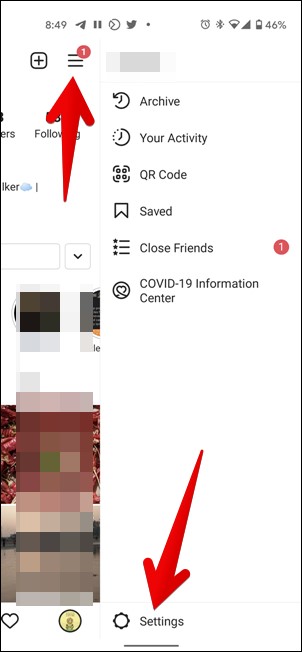
2. Kılik LI SER Elbanî > Mesajên ku hûn jê hez dikin .
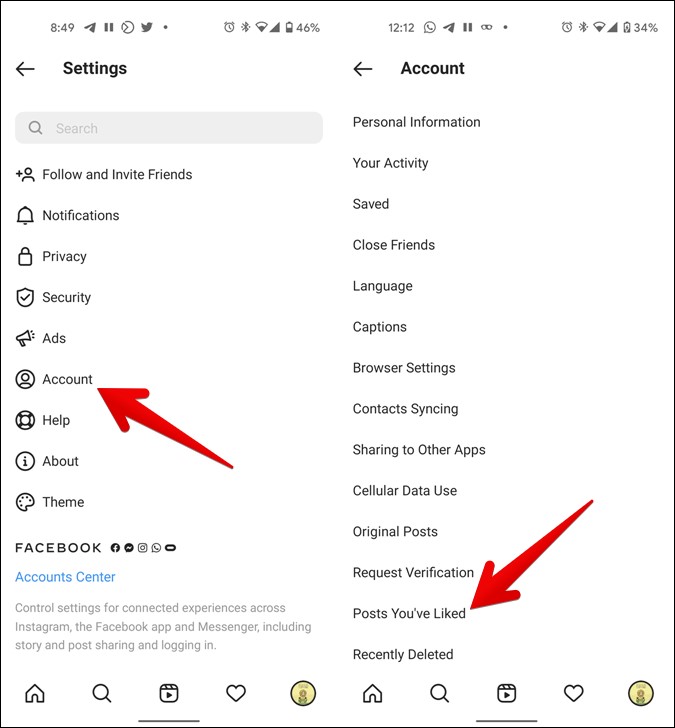
3 .
Li vir hûn ê hemî postên ku we ecibandine û li ser şîrove kirine bibînin. Ji bo dîtina şîroveya xwe, li ser posta ku we şîrove kiriye bikirtînin. Ger postê bi hezaran şîrove hebin, hûn dikarin gavên li dawiya postê bişopînin da ku şîroveya rastîn bibînin.
Ger we ji postê hez nekir an jî we bi rêbaza jorîn şîroveyê nedît, hûn dikarin rêbaza duyemîn bikar bînin.
2. Daneyên Instagram dakêşin
Di vê rêbazê de, divê hûn daneyên Instagram-ê xwe barkirin. Ev dane hemî peyam, şîrove, mîhengên paşîn, û hêj bêtir vedihewîne. Gava ku hûn daneyên xwe barkirin, hûn dikarin pelê Şîrove vekin da ku hûn şîroveyên Instagram-ê yên berê bibînin.
Li vir gavên bi hûrgulî ji bo karanîna vê rêbazê hene:
1 . Serlêdana mobîl a Instagram-ê li ser Android an iPhone-ya xwe bidin destpêkirin û vekin Mîhengên xwe.
2. Biçe Ewlekarî û bikirtînin daxistina daneyan .
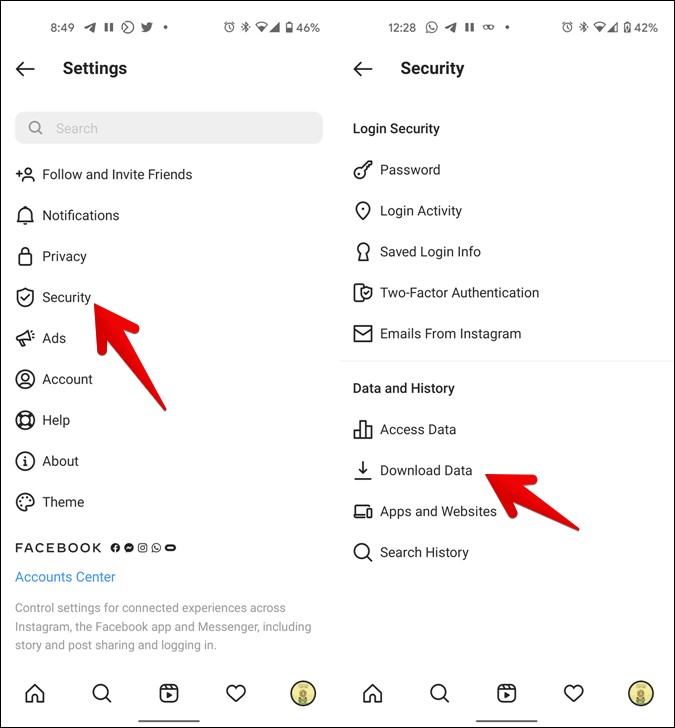
Ji bo ku daneyên xwe li malperek barkirin Instagram Li ser malperê, biçin Settings> Nepenî û Ewlekarî> daxistina daneyan. Piştre, Daxwaza Daxistinê bikirtînin.
Navnîşana e-nameya xwe binivîsin heke ew bixweber neyê dagirtin, dûv re li ser bikirtînin "Daxwaza dakêşanê. Ji bo hesabê xweya Instagram şîfreya xwe binivîse. Dê ekranek pejirandinê xuya bibe ku daneyên we dê di demek paşîn de amade bibin.
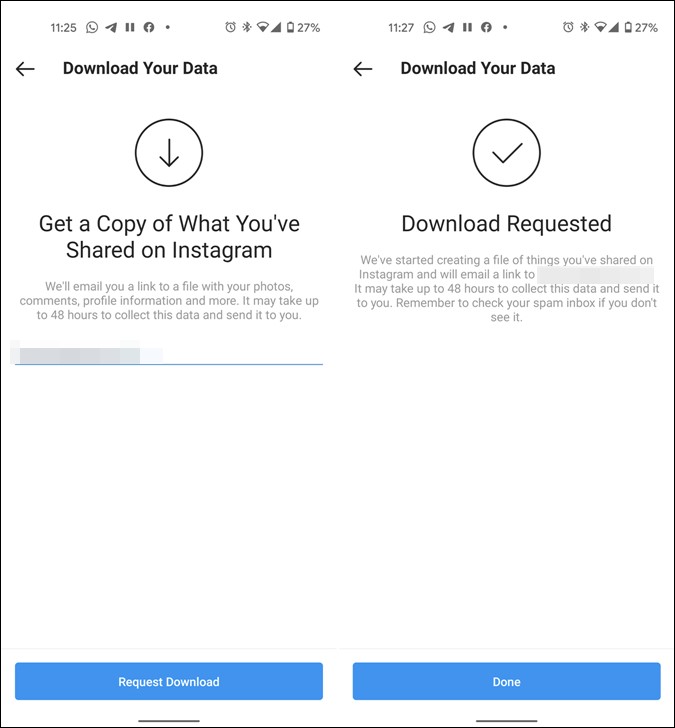
4. Li bendê bin ku daneyên Instagram ji e-nameya we re bêne şandin. Dema ku e-name tê, wê vekin û li ser ""Agahdariyê dakêşin".
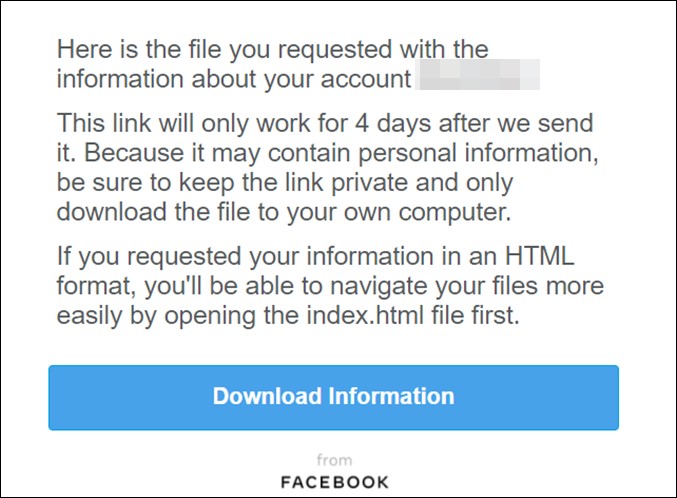
5. Pelê li ser komputer an têlefona xweya desta dakêşin. Pelê dakêşandî di forma Zip de tê. Ji bo derxistina pelan di hundurê de her nermalava derxistina Zip bikar bînin. Dûv re, peldanka hatî derxistin vekin.
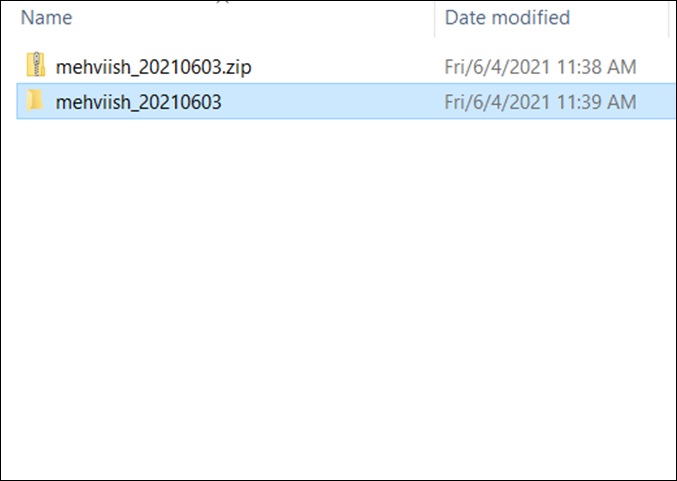
6. Dema ku hûn peldanka derxistinê vekin, hûn ê gelek peldank û pelan bibînin. Peldankek bibînin Îrove It vekin.
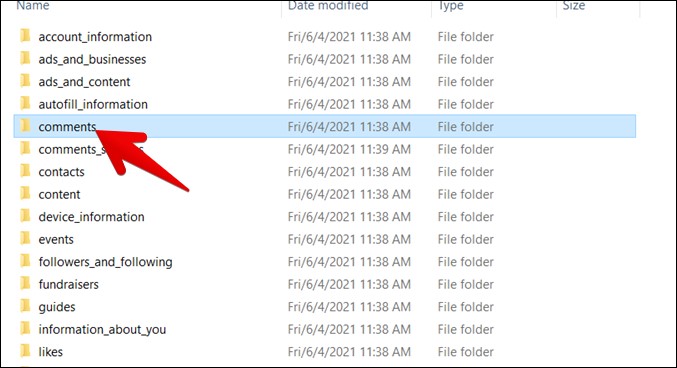
7. Peldanka di hundurê şîroveyan de, hûn ê bibînin wekîdi _ Îrove Pelê di forma HTML an JSON de ye.
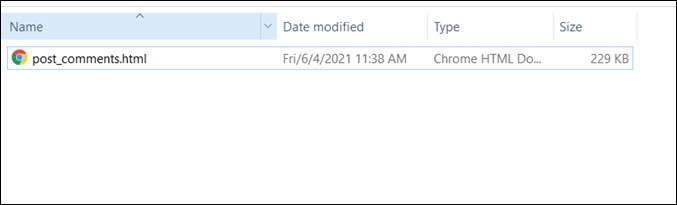
Heke şîrove di HTML-ê de bin, hûn dikarin bikirtînin an bikirtînin da ku pelê di her gerokek webê de vekin. Hemî şîroveyên berê yên ku we kirine dê li ser rûpela ku di gerokê de hatî vekirin de xuya bibin. Hûn ê navê bikarhênerê ku we li ser şîrove kiriye bibînin, paşê şîroveya rastîn û dema ku ew hatî şandin.
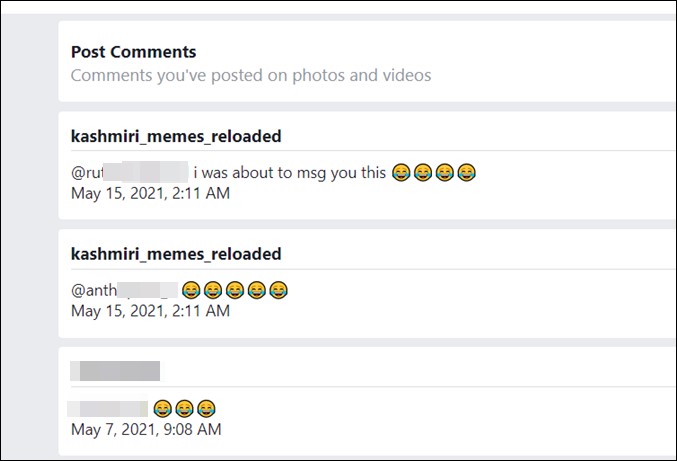
Nivîsk: Heke hûn nekarin peldanka şîroveyan bibînin, hûn ê pelê şîroveyan rasterast di peldanka malê de bibînin. Bi karanîna gavên li jor ji bo formata JSON an HTML vekin.
Lêbelê, heke pelê post_comments di formata JSON-ê de be, hûn ê hewce bikin ku wê veguhezînin formatek mirovî ya xwendinê. Hûn dikarin vê bi karanîna sê rêbazan bikin.
1. Pelê JSON bi karanîna serîlêdanên webê veguherînin
Hûn dikarin pelek comments.JSON veguherînin formatek ku bi hêsanî tê xwendin bi karanîna yek ji serîlêdanên webê yên JSON temaşeker. Ew dişixule jsonviewer. stack.hu baş ji bo vê.
Li vir e ku meriv wê çawa bike.
1. Ji bo vekirina pelek comments.JSON, Notepad an bernameyek nivîsê ya din bikar bînin. Piştre, naveroka pelê kopî bikin.
2. Vekirin jsonviewer. stack.hu Naveroka kopîkirî di tabloya Nivîsê de bişopînin. Dûv re, li ser tabloya "Viewer" bikirtînin. Hûn ê daneyên xwe di avahiya darê de bibînin. Ji bo dîtina hemî şîroveyên xwe, tiştan berfireh bikin.
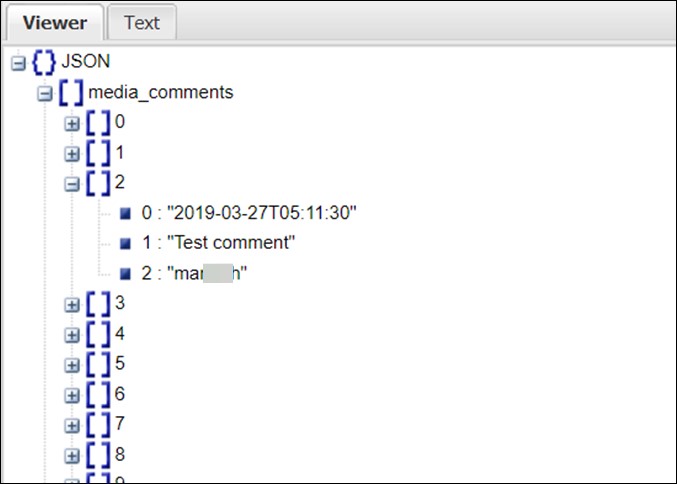
2. Pelê JSON bi CSV veguherînin
Heke hûn ji strukturên darê ne razî ne ku şîroveyên xwe nîşan bidin, hûn dikarin pelê JSON ji bo xwendinê veguherînin forma CSV. Hûn dikarin ji her veguherînerek JSON berbi CSV alîkariyê bistînin, hin vebijarkên baş ev in:
json-csv.com
convertcsv.com/json-to-csv.htm
aconvert.com/document/json-to-csv
Daneyên pelê JSON-ê li yek ji veguhezkerên berdest kopî bikin û bixin û pelê CSV dakêşin. Dûv re, hûn dikarin pelê CSV bi Microsoft Excel vekin. Di wê de hûn ê hemî şîroveyên xwe yên berê yên Instagram bibînin.
3. Pelê JSON bi PDF veguherînin
Bi heman rengî, hûn dikarin pelên JSON bi karanîna amûrên serhêl veguherînin formata PDF-ê. Malperek vekin anyconv û pelê JSON ya şîroveyê barkirin. Li benda veguhertina pelê bisekinin, paşê PDF-ê dakêşin. Dûv re, hûn dikarin pelê PDF-ê vekin û li wir hûn ê dîroka şîroveya xwe bibînin.
Kêmasiya dakêşana daneyên Instagram-ê ji bo dîtina şîroveyên paşîn ev e ku ew posta rastîn a ku we şîrove kiriye destnîşan nake. Navê bikarhêner nîşan dide, lê bikarhêner divê li şîroveyê li hemî peyamên kesê bigere. Wekî din, Instagram dikare ji çend hûrdeman heya 48 demjimêran li her deverê bigire da ku daneyan ji nasnameya e-nameya we re bişîne.
3. Şîroveya rastîn a Instagram bibînin
Dema ku hûn posta ku we şîrove kiriye hilbijêrin an jî piştî vekirina pelê şîroveyê bi awayê duyemîn, dîtina şîroveya tam dijwar be. Ji bo hêsankirina tiştan, hûn dikarin taybetmendiya lêgerîna geroka xwe bikar bînin da ku şîroveyê zû û bi hêsanî bibînin.
Pelê Commentan vekin û kurteya klavyeyê Ctrl + F li Windows-ê û Command + F di macOS-ê de bikar bînin da ku taybetmendiya lêgerînê di geroka li ser PC-ya xwe de vekin. Li ser cîhazên mobîl, li binê îkona sê xalî rûpela "Bibînin" an "Di Gerokê de Bigerin" bibînin. Dûv re, şîroveya ku hûn dixwazin bibînin binivîsin.
Dema ku li şîroveyek li ser postek taybetî digerin, divê pêşî hemî şîrove bêne berfireh kirin, wekî din hûn ê nikaribin şîroveya xwestinê bibînin.
Encam: Hemî şîroveyên ku li ser Instagram hatine çêkirin bibînin
Ez hêvî dikim ku taybetmendiyek fermî were zêdekirin da ku hûn şîroveyên ku me li Instagram-ê şandine bibînin. Ew jixwe şiyana dîtina wêneyên bijare, dîroka girêdanê û gelek taybetmendiyên din heye. Ku hûn dikarin dîroka şîroveya xweya Instagram-ê bibînin dê ji hêla herkesî ve pir zêde were pejirandin.










Sipî